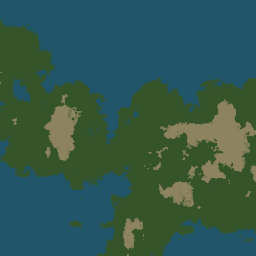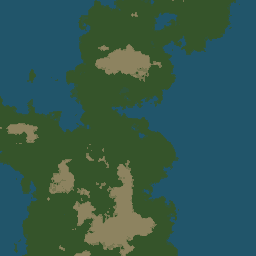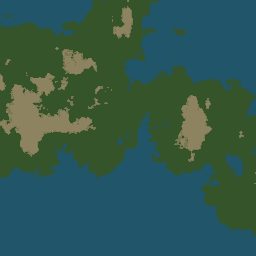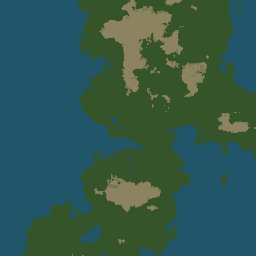Aide
Déplacements
Chaque planète est constituée d'un certain nombre de cases. Vous arriverez sur une case quelconque, qui ne sera pas forcément la même que celle des autres explorateurs. Vous n'y arriverez pas forcément non-plus dans le même sens que les autres. Cependant, si vous quittez la planète et y revenez plus tard depuis le même ordinateur, vous devriez normalement revenir à l'endroit où vous l'aviez quittée. Vous avez la possibilité de vous déplacer de case en case en utilisant les flèches indiquées ci-dessous.
Boussole
Cette boussole un peu particulière pourra se révéler d'une aide précieuse. Elle sera toujours orientée de la même façon par rapport à une case donnée. Si la case tourne, la boussole tourne avec, comme sur l'exemple fourni ci-dessous. Attention, ces boussoles n'indiquent pas de « nord » et ne sont pas forcément orientées de la même façon entre deux cases voisines. D'ailleurs, est-il toujours possible de définir un « nord » sur une planète ? Chaque case a sa propre boussole. À vous ensuite de trouver comment utiliser cet instrument au mieux !
Notes
Deux blocs notes sont mis à votre disposition. Les notes locales sont spécifiques à la case sur laquelle vous vous trouvez. Si vous quittez cette case, un bloc note vierge apparaîtra pour la nouvelle case. En revenant sur vos pas, vous devriez pouvoir retrouver les notes que vous avez laissées sur les cases précédentes. Les notes globales quant à elles sont communes à toute la planète.
Carte
La carte vous permet de reproduire à plat les cases du monde. Le petit bonhomme symbolise l'endroit où vous dessinez sur la carte. Les boutons , , et vous permettent de déplacer le curseur dans la direction correspondante. Le bouton permet de reproduire sous le curseur la case centrale du monde. La gomme efface la case dessinée sous le curseur, et la poubelle efface toute la carte. Vous pouvez sauver l'image dessiner en utilisant un clic droit.
Programme
Le programme vous permet d'automatiser l'exploration de la planète. L'interface sera différentes selon votre type de navigateur : mobile ou poste de travail.
Interface de bureau
Sur un poste de bureau, vous pourrez ajouter des instructions et les réordonner en les faisant glisser. Il ne sera pas possible de déposer une instructions à un emplacement incompatible. En appuyant sur la touche Ctrl ou en cliquant sur le bouton copie , vous pourrez dupliquer des instructions au lieu de les réordonner dans votre programme. En déplacement des instructions depuis votre programme pour les déposer dans la bibliothèque, vous les supprimerez. Si vous préférez l'interface par clics, vous pouvez forcer le fonctionnement mobile en utilisant le bouton mobile .
Interface mobile
Sur un mobile, vous pouvez ajouter des instructions en touchant l'endroit où vous voulez en ajouter. La bibliothèque apparaîtra alors pour vous permettre de choisir les instructions. Selon la zone touchées, seules les instructions compatibles seront proposées. Vous pouvez annuler l'action en utilisant le bouton de fermeture de la bibliothèque en haut à droite . Une petite barre d'outils en bas du programme vous permet de choisir le comportement du clic : ajouter , couper (supprimer) , copier ou coller .
Sauvegarde
Les boutons sauvegarde et chargement du panneau programme vous permettent de sauver vos programmes sous différents noms et de les charger. Les programmes sauvegardés sont disponibles sur toutes les planètes.
Bibliothèque
La bibliothèque regroupe les instructions disponibles dans différentes catégories.
- La catégorie déplacements permet de se déplacer en utilisant soit les directions soit les couleurs de la boussole. Il est également possible de convertir les couleurs en directions et vice-versa. L'instruction direction / couleur suivante vous permet d'énumérer les directions. L'ordre des directions et des couleurs est celui de la bibliothèque : haut, gauche, bas, droite, haut, ...
-
La catégorie notes vous permet d'interagir avec les
notes via des variables. Le
symbole
signifie que vous utilisez les notes locales et le
symbole les notes
globales. Vous pouvez écrire ←, lire ou supprimer des variables. Une variable
apparaîtra sous la forme
[ nom = valeur ]dans les notes. L'action de lire une variable peut être placée quasiment partout, si la variable contient le bon type de données. Si une variable contient une direction ou une couleur, la lire permet de réaliser le déplacement. Si elle contient un nombre ou un test, vous pouvez lire le contenu d'une variable dans un emplacement réclamant un entier ou un test. - La catégorie carte vous permet de modifier la carte. Vous pouvez déplacer votre curseur en utilisant les directions de la catégorie déplacements, reproduire la case courante du monde, effacer la case sous le curseur ou effacer toute la carte.
- La catégorie contrôle vous permet de modifier le comportement de votre programme en fonction de tests. Vous pouvez également trouver des boucles qui vous permettent de répéter plusieurs fois une partie des instructions.
- La catégorie tests vous permet de réaliser des tests : vérifier si deux valeurs sont identiques, les comparer, vérifier l'existence de variables, ou le fait qu'une case est au bord de la planète. Ces tests peuvent être fournis aux blocs de la catégorie contrôle, ou enregistrés dans des variables.
- La catégorie arithmétique permet de réaliser des opérations sur des nombres entiers : addition, soustraction, multiplication et division. Attention, la division est entière : elle vous donne le quotient de la division euclidienne.
-
La catégorie texte permet de manipuler du texte.
Le trombone
vous permet d'accoler deux mots en un seul. Vous pouvez en
particulier vous en servir pour créer des noms de variables du
type
voisin_droiteen accolant la chaînevoisin_et la valeur d'une variable contenant une direction. Le haut-parleur permet au programme de vous afficher des messages d'information, utiles pour étudier le comportement de votre programme.
Sauvegarde de toutes les données
Si vous utilisez toujours le même navigateur sur le même appareil pour accéder à Explosurf, vous retrouverez vos données. Vous pouvez également sauvegarder et recharger l'ensemble de vos données (les programmes et les notes en cours sur toutes les planètes ainsi que les programmes sauvegardés) en utilisant les boutons correspondants sur la barre de menu tout en haut.